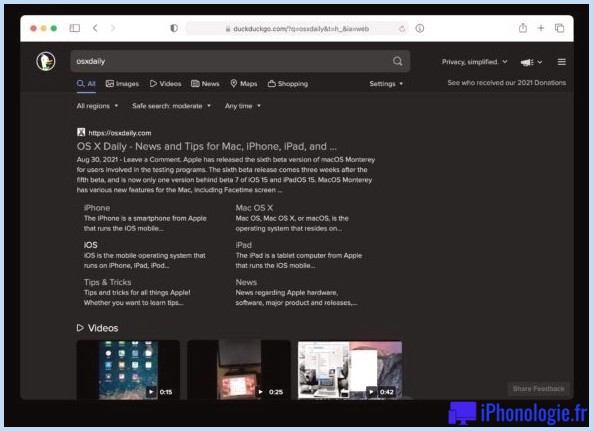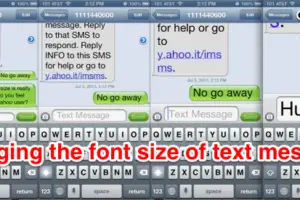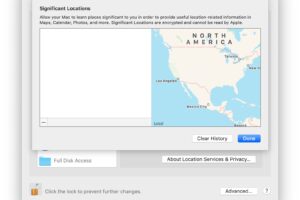Comment changer la police par défaut du système dans OS X El Capitan pour Lucida Grande
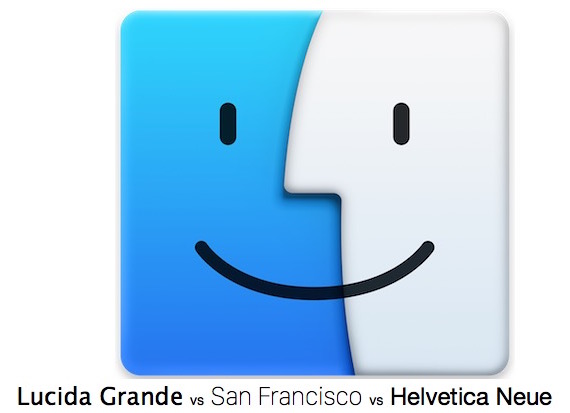
La police Lucida Grande est connue pour sa lisibilité nette et évidente qui en fait une excellente police d'interface utilisateur, et elle a servi à juste titre de police par défaut du système Mac OS X pendant de nombreuses années. Puis est arrivé Yosemite, où la police système Mac a été remplacée par la police Helvetica Neue, généralement impopulaire. Depuis, Apple a considérablement amélioré la lisibilité de la police en changeant une nouvelle fois la police système par défaut dans OS X El Capitan, cette fois-ci pour une nouvelle police appelée San Francisco. Bien que la police San Francisco soit considérablement meilleure que l'Helvetica Neue pour l'affichage, elle n'est toujours pas aussi lisible pour certains utilisateurs de Mac et sur certains écrans sans rétine que Lucida Grande. Heureusement, avec un peu d'effort, vous pouvez changer la police par défaut du système sur un Mac avec OS X El Capitan pour Lucida Grande, et revenir à la police classique de l'interface utilisateur.
Cette application modifie la police du système, utilisée dans les barres de menu, les menus, le Finder, le Dock, les barres de titre des fenêtres, et ailleurs. Si vous aimez la police du système telle qu'elle est actuellement, ou si vous ne vous en souciez même pas, vous ne bénéficierez probablement pas de cette application.
Remplacement de la police du système Mac dans OS X El Capitan par Lucida Grande (de Mavericks)
- Envisagez de commencer une sauvegarde du Mac avec Time Machine et attendez qu'elle soit terminée ; si vous ne l'avez pas fait depuis un moment, il est peu probable que vous ayez des problèmes mais la sauvegarde est de toute façon une bonne pratique
- Venez ici pour télécharger l'application El Capitan Lucida Grande , elle est gratuite et open source si vous avez envie de fouiller vous-même dans le code
- Cliquez avec le bouton droit de la souris (ou Control+Click) sur le fichier "El Capitan Lucida Grande.app" que vous venez de télécharger et choisissez "Open" - cela lancera l'application au-delà de Gatekeeper
- Choisissez le bouton "Patch & Install & Clear font cache" dans l'application de lancement, puis entrez le mot de passe de l'administrateur lorsqu'il vous est demandé. Le login de l'administrateur est nécessaire pour créer un nouveau fichier dans le dossier /Library/Fonts/, qui est le répertoire des polices au niveau du système*
- Lorsque vous avez terminé, quittez l'application et redémarrez le Mac pour que les changements prennent effet sous OS X
Lorsque OS X redémarrera, la police du système sera changée pour Lucida Grande de San Francisco. Voici un avant et un après présentés sous forme de GIF animé, le changement est subtil :

Voici également une photo avant et après, qui montre à quoi ressemble une fenêtre et une barre de menu du Finder sous OS X avec la police par défaut de San Francisco (l'avant) :

Et voici à quoi ressemblent la même fenêtre et la même barre de menu du Finder sous OS X avec la police Lucida Grande (l'après) :
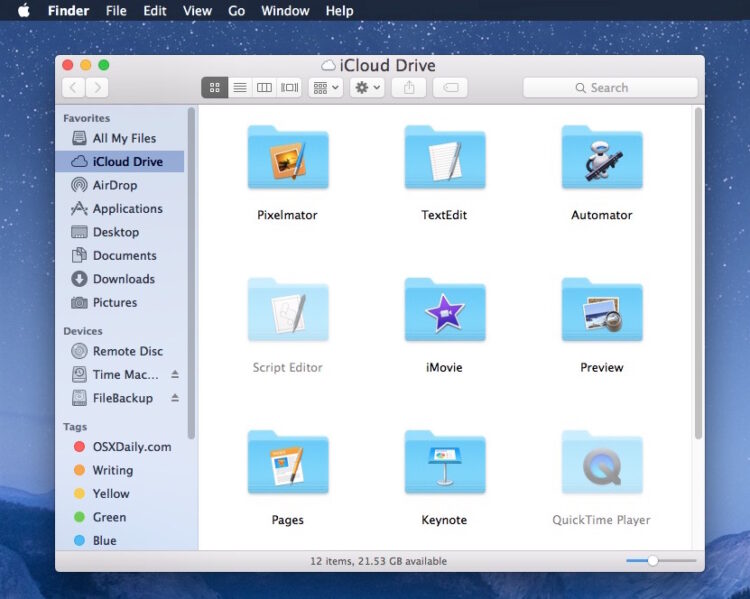
Comme vous pouvez le voir, les changements sont extrêmement subtils. Ce gif animé vous donne une idée de la subtilité du changement, Lucida Grande étant légèrement plus audacieuse, légèrement plus large, avec un espacement légèrement plus important, ce qui la rend légèrement plus lisible pour certaines personnes.
Cela semble intéressant, mais comment cette application remplace-t-elle la police du système ?
Pour ceux qui voudraient comprendre ce que fait cette application pour remplacer la police système dans OS X : c'est assez simple, l'application "Lucida Grande El Capitan" fonctionne en créant une nouvelle version patchée de la police Lucida Grande et en plaçant ce fichier de police système dans /Library/Fonts/ appelé "LucidaGrande_modsysfontelc.ttc". En d'autres termes, il s'agit simplement de créer un nouveau fichier de police qui est reconnu par OS X comme étant la police système par défaut. Ainsi, lorsque Mac OS X démarre, il charge cette nouvelle version du fichier de police système de Lucida grande plutôt que de San Francisco - il ne remplace ni ne modifie aucun fichier système.
Les polices du système par défaut sont à peine différentes ? Quel est l'intérêt ?
En effet, passer de San Francisco à Lucida Grande est beaucoup plus subtil que d'abandonner l'Helvetica Neue pour Lucida Grande ou pour Comic Sans, donc si vous n'avez jamais réfléchi à deux fois à la police système dans OS X El Capitan, sans parler de celle de Yosemite ou de Mavericks, vous ne remarquerez probablement même pas le changement, ce qui signifie que cela ne vous vise pas vraiment. Mais, pour les utilisateurs qui préfèrent Lucida Grande soit par habitude, soit parce qu'il est plus facile de lire sur un écran particulier, ce petit patch de police non officiel est une belle modification de Mac OS X.
À l'avenir, Apple introduira peut-être une option de "polices en gras" dans les préférences d'accessibilité d'OS X afin de faciliter la lecture du texte de la police par défaut pour certains utilisateurs de Mac, un peu comme le choix des polices en gras dans iOS. Mais ce n'est pas encore le cas, alors en attendant, si vous n'êtes pas satisfait de la police système d'OS X El Capitan, pensez à la remplacer par la police classique Lucida Grande, car pour beaucoup, elle est plus agréable à regarder et plus facile à lire.
Quelques bogues connus d'affichage des polices
En effet, il y a quelques bogues de crénage de texte et d'espacement avec le correctif de la version initiale, on peut supposer qu'une correction résoudra ces problèmes sous peu. Le plus ennuyeux se trouve probablement dans Safari où plusieurs onglets commencent à écraser le texte dans un titre d'onglet, voici à quoi cela ressemble :

Là encore, une prochaine version de la police de remplacement Lucida Grande résoudra probablement ce problème. S'il s'agit d'un problème, il suffit de le désinstaller et d'attendre le moment venu.
Qu'en est-il du changement de la police par défaut du système pour une police différente ?
Si Lucida Grande n'est pas votre truc, il existe d'autres options pour les nouvelles polices système par défaut dans OS X El Capitan qui utilisent la même idée de base que cette application, beaucoup d'entre elles existaient pour les versions précédentes d'OS X mais doivent encore être modifiées pour El Capitan. Actuellement, d'autres alternatives sont :
- Fira Sans System Font
- Utilitaire SystemFontPatcher pour toute police
- Mise à jour...
* Notez que vous pouvez également installer des polices et des polices système Mac modifiées dans le dossier polices de l'utilisateur à ~/Bibliothèque/Fonts/, mais cela provoque parfois un étrange charabia d'affichage des polices qui n'est pas corrigé par le vidage des caches de polices sous OS X, en particulier avec les fenêtres de dialogue et d'alerte. Ainsi, si vous remplacez la police système, allez dans le répertoire de police racine.